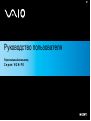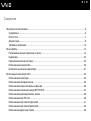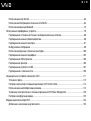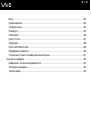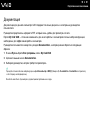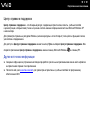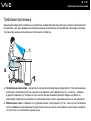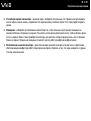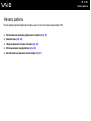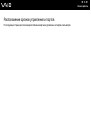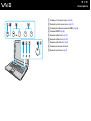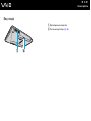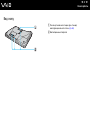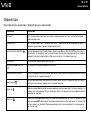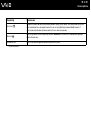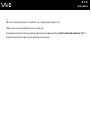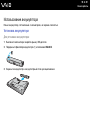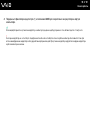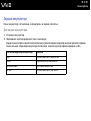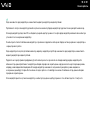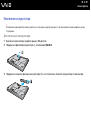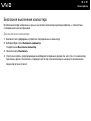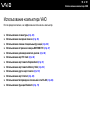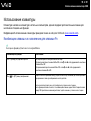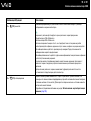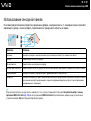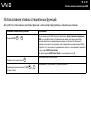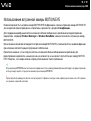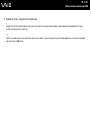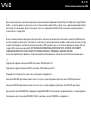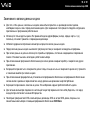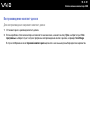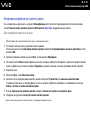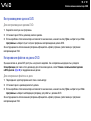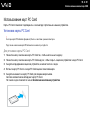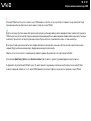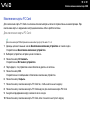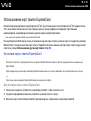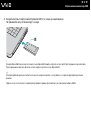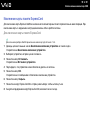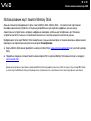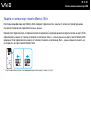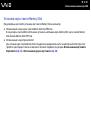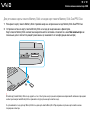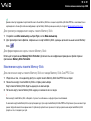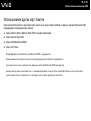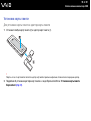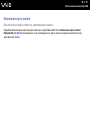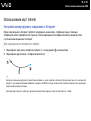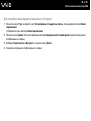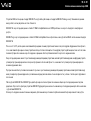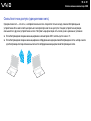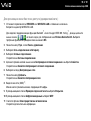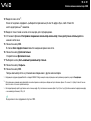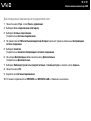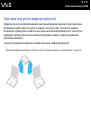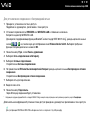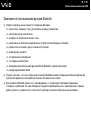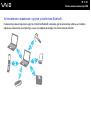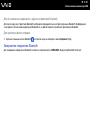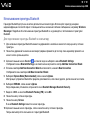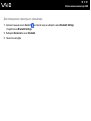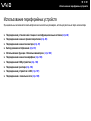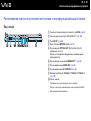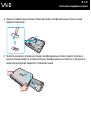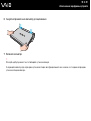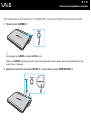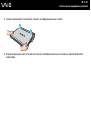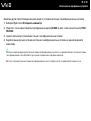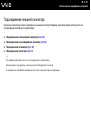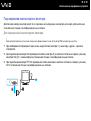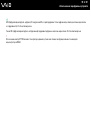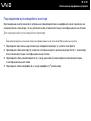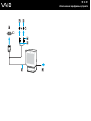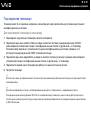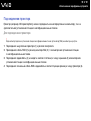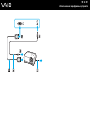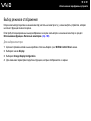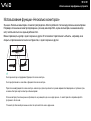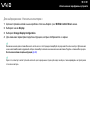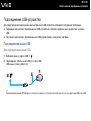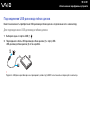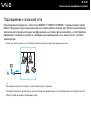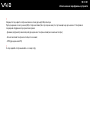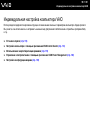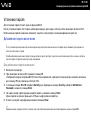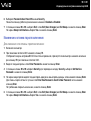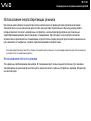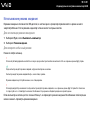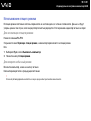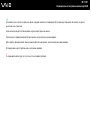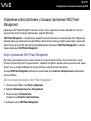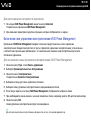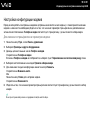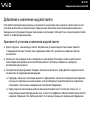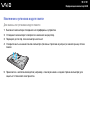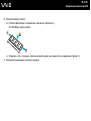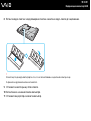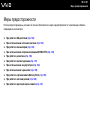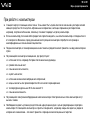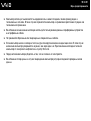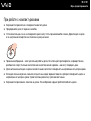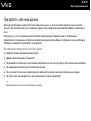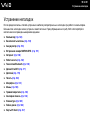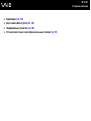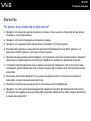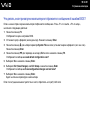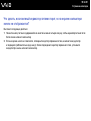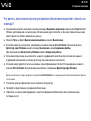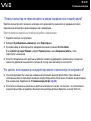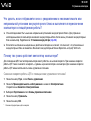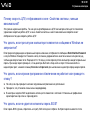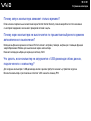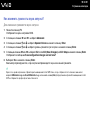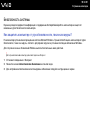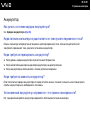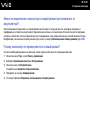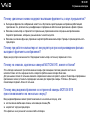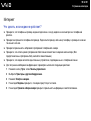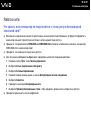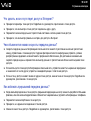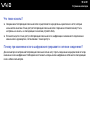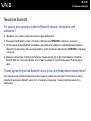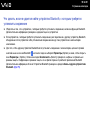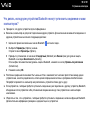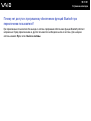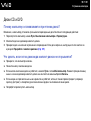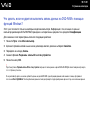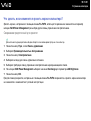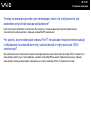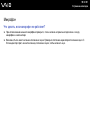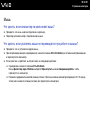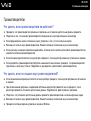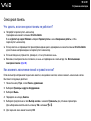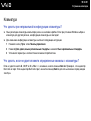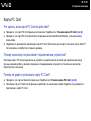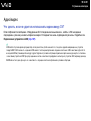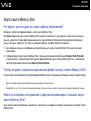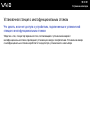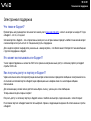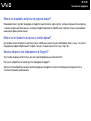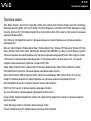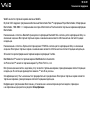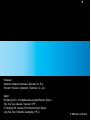2
nN
Содержание
Подготовка к использованию.........................................................................................................................................6
Уведомление ..............................................................................................................................................................6
E
NERGY STAR ...............................................................................................................................................................7
Документация.............................................................................................................................................................8
Требования эргономики ..........................................................................................................................................12
Начало работы ...............................................................................................................................................................14
Расположение органов управления и портов .......................................................................................................15
Индикаторы..............................................................................................................................................................22
Подключение источника питания ..........................................................................................................................24
Использование аккумулятора ................................................................................................................................26
Безопасное выключение компьютера...................................................................................................................31
Использование компьютера VAIO................................................................................................................................32
Использование клавиатуры....................................................................................................................................33
Использование сенсорной панели .........................................................................................................................35
Использование клавиш специальных функций ....................................................................................................36
Использование встроенной камеры MOTION EYE...............................................................................................37
Использование дисковода компакт-дисков .........................................................................................................38
Использование карт PC Card .................................................................................................................................48
Использование карт памяти ExpressCard .............................................................................................................51
Использование карт памяти Memory Stick ............................................................................................................54
Использование других карт памяти.......................................................................................................................59

3
nN
Использование карт Internet ...................................................................................................................................62
Использование беспроводной локальной сети WLAN .........................................................................................64
Использование функции Bluetooth .........................................................................................................................72
Использование периферийных устройств...................................................................................................................79
Подсоединение установочной станции с многофункциональным отсеком .......................................................80
Подсоединение внешних громкоговорителей.......................................................................................................90
Подсоединение внешнего монитора......................................................................................................................91
Выбор режимов отображения ................................................................................................................................99
Использование функции «Несколько мониторов».............................................................................................100
Подсоединение внешнего микрофона.................................................................................................................102
Подсоединение USB-устройства..........................................................................................................................103
Подсоединение принтера .....................................................................................................................................106
Подсоединение устройства i.LINK .......................................................................................................................107
Подсоединение к локальной сети........................................................................................................................109
Индивидуальная настройка компьютера VAIO.........................................................................................................111
Установка пароля ..................................................................................................................................................112
Настройка компьютера с помощью приложения VAIO Control Center..............................................................114
Использование энергосберегающих режимов ....................................................................................................115
Управление электропитанием с помощью приложения VAIO Power Management..........................................120
Настройка конфигурации модема........................................................................................................................122
Модернизация компьютера VAIO...............................................................................................................................124
Добавление и извлечение модулей памяти ........................................................................................................125

4
nN
Меры предосторожности ............................................................................................................................................131
При работе с ЖК-дисплеем ..................................................................................................................................132
При использовании источника питания...............................................................................................................133
При работе с компьютером...................................................................................................................................134
При использовании встроенной камеры MOTION EYE......................................................................................136
При работе с дискетами........................................................................................................................................136
При работе с компакт-дисками ............................................................................................................................137
При использовании аккумулятора .......................................................................................................................138
При использовании наушников ............................................................................................................................139
При работе с картами памяти Memory Stick........................................................................................................139
При работе с жестким диском..............................................................................................................................140
При работе с адаптером карты памяти...............................................................................................................141
Устранение неполадок................................................................................................................................................142
Компьютер..............................................................................................................................................................144
Безопасность системы ..........................................................................................................................................153
Аккумулятор...........................................................................................................................................................155
Встроенная камера MOTION EYE ........................................................................................................................157
Интернет.................................................................................................................................................................160
Работа в сети .........................................................................................................................................................162
Технология Bluetooth .............................................................................................................................................165
Диски CD и DVD .....................................................................................................................................................171
Дисплей...................................................................................................................................................................176
Печать .....................................................................................................................................................................180
Микрофон ...............................................................................................................................................................181

5
nN
Мышь.......................................................................................................................................................................182
Громкоговорители..................................................................................................................................................183
Сенсорная панель..................................................................................................................................................184
Клавиатура .............................................................................................................................................................185
Гибкие диски ..........................................................................................................................................................186
Карты PC Card .......................................................................................................................................................187
Аудио/видео ...........................................................................................................................................................188
Карта памяти Memory Stick...................................................................................................................................189
Периферийные устройства...................................................................................................................................190
Установочная станция c многофункциональным отсеком ................................................................................191
Техническая поддержка .............................................................................................................................................192
Информация о технической поддержке Sony ....................................................................................................192
Электронная поддержка ......................................................................................................................................193
Торговые марки .....................................................................................................................................................195

6
nN
Подготовка к использованию
Подготовка к использованию
Поздравляем с приобретением компьютера Sony VAIO
®
! Добро пожаловать в интерактивное Руководство
пользователя. Корпорация Sony создает современные персональные компьютеры, которые объединяют в себе
передовые технологии в области аудио- и видеозаписи, вычислительной техники и коммуникаций.
Уведомление
© Корпорация Sony, 2006 г. С сохранением всех прав.
Воспроизведение, перевод и преобразование в любую доступную для аппаратного считывания форму настоящего
руководства и упомянутого в нем программного обеспечения (как полностью, так и частично) без
предварительного письменного разрешения запрещается.
Корпорация Sony не дает никаких гарантий в отношении настоящего руководства, программного обеспечения и иной
информации, содержащейся в данном документе, и настоящим явно отказывается от каких-либо
подразумеваемых гарантийных обязательств, гарантий коммерческой пригодности или соответствия каким-либо
конкретным целям для данного руководства, программного обеспечения и прочей информации. Ни при каких
обстоятельствах корпорация Sony не несет ответственности за случайный, воспоследовавший и иной ущерб,
вызванный правонарушением, контрактом или иной причиной и возникший в результате использования или
связанный с использованием настоящего руководства, программного обеспечения и прочей информации,
содержащейся в этом документе, или проистекающий из использования таковой.
Macrovision. В данном изделии используется технология защиты авторских прав, защищенная патентами США
и другими правами на интеллектуальную собственность. Использование данной технологии защиты авторских
прав должно быть официально разрешено компанией Macrovision; данная технология предназначена исключительно
для использования в домашних или иных условиях с ограниченными возможностями просмотра, если отсутствует
официальное разрешение Macrovision на иное применение. Восстановление системного кода или
дизассемблирование запрещаются.
В настоящем руководстве символы ™ или
®
не указаны.
Корпорация Sony оставляет за собой право на любые изменения настоящего руководства и содержащейся в нем
информации в любое время без уведомления. Использование программного обеспечения, рассматриваемого в
руководстве, регламентируется условиями отдельного лицензионного пользовательского соглашения.

7
nN
Подготовка к использованию
ENERGY STAR
В качестве партнера ENERGY STAR корпорация Sony установила и подтверждает, что данное изделие
соответствует требованиям E
NERGY STAR в отношении экономии электроэнергии.
Международная программа E
NERGY STAR по офисному оборудованию – это программа, направленная на экономию
электроэнергии при использовании компьютеров и иного офисного оборудования. Эта программа поддерживает
разработку и распространение изделий с функциями эффективного снижения энергопотребления. Программа
является открытой, а участие в ней – добровольным. Изделия, на которые ориентирована данная программа, – это
офисное оборудование, например, компьютеры, мониторы, принтеры, факсимильные и копировальные аппараты.
Стандарты и логотипы оборудования унифицированы в странах-участницах.
E
NERGY STAR является торговой маркой, зарегистрированной в США.

8
nN
Подготовка к использованию
Документация
Документация для данного компьютера VAIO содержит печатные документы и электронные руководства
пользователя.
Руководства представлены в формате PDF, который очень удобен для просмотра и печати.
Портал My Club VAIO — отличная возможность для начала работы с компьютером: полный набор всех функций,
необходимых для эффективной работы компьютера.
Руководства пользователя находятся в разделе Documentation, к которому можно обратиться следующим
образом:
1 В меню Пуск выберите Все программы, затем My Club VAIO.
2 Щелкните мышью значок Documentation.
3 Выберите руководство, которое требуется просмотреть.
✍
Руководства пользователя можно выбрать вручную, выбрав
Мой компьютер
>
VAIO (C:)
(Ваш диск C) >
Documentation
>
Documentation
и открыв папку,
соответствующую необходимому языку.
В комплекте может быть отдельный диск с документацией на прилагаемые аксессуары.

9
nN
Подготовка к использованию
Печатная документация
❑ Плакат по настройке — содержит описание процесса запуска, от распаковки до включения компьютера VAIO.
❑ Руководство по устранению неисправностей — содержит описание процедур устранения наиболее
распространенных неполадок.
❑ Руководство по восстановлению системы — содержит описание процедуры восстановления компьютерной
системы (при необходимости).
❑ Брошюры, содержащие следующую информацию: условия Гарантии Sony, Правила по технике безопасности,
Правила эксплуатации модема, Правила эксплуатации беспроводной сети, Правила эксплуатации
Bluetooth, Cоглашение с конечным пользователем и информацию о Службе поддержки.
Электронная документация
❑ Руководство пользователя (данное руководство) — содержит описание функций компьютера. В нем также
содержится информация о программах, поставляемых вместе с компьютером, и информация об устранении
наиболее распространенных неполадок.
❑ Спецификации — раздел Спецификации содержит интерактивные документы, описывающие аппаратную
и программную конфигурацию компьютера VAIO.
Для перехода в раздел Спецификации:
1 Установите соединение с Интернет.
2 Перейдите на Web-узел интерактивной поддержки корпорации Sony по адресу http://www.vaio-link.com/
.

10
nN
Подготовка к использованию
My Club VAIO
В разделе My Club VAIO находится:
Раздел Documentation, который содержит:
❑ Руководство пользователя. Это руководство содержит подробную информацию о функциях компьютера
и приемах безопасной и надежной работы с ними, а также о подсоединении периферийных устройств и т.д.
❑ Help & Training. Это – портал Центр справки и поддержки VAIO.
❑ Важные сведения о компьютере в форме уведомлений и сообщений.
В разделе My Club VAIO вы также найдете следующую информацию:
❑ Accessories
Требуется расширить возможности компьютера? Щелкните мышью этот значок для просмотра информации
о совместимых дополнительных устройствах.
❑ Software
Требуются новые возможности? Щелкните мышью этот значок для обзора программного обеспечения
и ознакомления с возможностями обновления.
❑ Wallpapers
Щелкните мышью этот значок для просмотра информации о наиболее популярных фоновых рисунках Sony
и Club VAIO.
❑ Links
Щелкните мышью этот значок для просмотра информации о наиболее популярных web-узлах Sony и Club VAIO.

11
nN
Подготовка к использованию
Центр справки и поддержки
Центр справки и поддержки – это обширный ресурс, содержащий практические советы, учебные пособия
и демонстрации, которые помогут вам в изучении и использовании операционной системы Microsoft Windows XP
и компьютера.
Для просмотра справочных ресурсов Windows (включая ресурсы в сети Интернет) пользуйтесь функцией поиска,
указателем и содержанием.
Для доступа к Центру справки и поддержки нажмите кнопку Пуск и выберите Центр справки и поддержки. Или
откройте приложение Центр справки и поддержки, нажав клавишу Microsoft Windows и клавишу F1.
Другие источники информации
❑ Сведения о функциях и устранению неполадок при работе с различными приложениями можно найти в файлах
интерактивной справки этих приложений.
❑ Посетите web-узел www.club-vaio.com
для просмотра интерактивных учебных пособий по программному
обеспечению VAIO.

12
nN
Подготовка к использованию
Требования эргономики
Данный компьютер является портативным устройством, которое применяется в различных условиях. По возможности
постарайтесь учитывать приведенные ниже рекомендации по эргономике как при работе в стационарных условиях,
так при использовании компьютера как портативного устройства.
❑ Расположение компьютера – располагайте компьютер непосредственно перед собой (1). При использовании
клавиатуры, сенсорной панели или внешней мыши держите локти горизонтально (2), а запястья – свободно,
в удобном положении (3). Расправьте плечи в естественном положении. Делайте перерывы в работе на
компьютере. Продолжительная работа на компьютере может вызвать перенапряжение мышц или сухожилий.
❑ Рабочее место и поза – подберите стул с удобной спинкой. Отрегулируйте стул так, чтобы ступни стояли ровно
на полу. Комфортное расположение ступней позволит вам чувствовать себя удобнее. Сидите прямо, свободно,
не сутультесь и не отклоняйтесь далеко назад.

13
nN
Подготовка к использованию
❑ Угол обзора экрана компьютера – наклоняя экран, подберите оптимальный угол. Правильно отрегулировав
наклон экрана, можно снизить напряжение глаз и физическое утомление. Кроме того, отрегулируйте яркость
экрана.
❑ Освещение – выбирайте местоположение компьютера так, чтобы солнце и искусственное освещение не
создавали бликов и отражений на экране. Пользуйтесь источниками рассеянного света, чтобы избежать ярких
пятен на экране. Можно также приобрести аксессуары для дисплея, которые предназначены для устранения
бликов на экране. Правильное освещение позволяет сделать работу комфортной и эффективной.
❑ Расположение внешнего монитора – при использовании внешнего монитора установите его на расстоянии,
обеспечивающем комфортную работу. Сидя перед монитором, убедитесь в том, что экран находится на уровне
глаз или несколько ниже.

14
nN
Начало работы
Начало работы
В этом разделе рассматриваются первые шаги по эксплуатации компьютера VAIO.
❑ Расположение органов управления и портов (стр. 15)
❑ Индикаторы (стр. 22)
❑ Подключение источника питания (стр. 24)
❑ Использование аккумулятора (стр. 26)
❑ Безопасное выключение компьютера (стр. 31)

16
nN
Начало работы
Вид спереди
A Встроенная камера MOTION EYE
*1
(стр. 37)
B Индикатор встроенной камеры MOTION EYE (стр. 22)
C Экран ЖКД (стр. 132)
D Встроенные громкоговорители
E Клавиатура (стр. 33)
F Сенсорная панель (стр. 35)
G Индикатор питания (стр. 22)
H Индикатор аккумулятора (стр. 22)
I Индикатор жесткого диска (стр. 22)
J Индикатор карты памяти Memory Stick Duo/PRO Duo (стр. 22)
K Переключатель LOCK/RELEASE на крышке ЖКД
Перед перемещением компьютера проверьте, что
переключатель находится в положении LOCK.
L Гнездо наушников (стр. 90)
M Гнездо микрофона (стр. 102)
N Встроенный микрофон (одноканальный)
O Выключатель WIRELESS (стр. 64)
P Индикатор беспроводной локальной сети (WLAN) (стр. 23)
Q Индикатор Bluetooth
*1
(стр. 23)
R Гнездо карты памяти Memory Stick Duo/PRO Duo
*2
(стр. 56)
*1
Не для всех моделей.
*2
Данный компьютер поддерживает карты памяти большого объема Memory
Stick Duo и Memory Stick PRO Duo с высокой скоростью передачи данных.

17
nN
Начало работы
A
Клавиша отключения звука (стр. 36)
B Индикатор отключения звука (стр. 22)
C Клавиши регулировки громкости VOL (стр. 36)
D Клавиши S1/S2 (стр. 36)
E Индикатор Num lock (стр. 22)
F Индикатор Caps lock (стр. 22)
G Индикатор Scroll lock (стр. 23)
H Клавиша включения питания
I Индикатор питания (стр. 22)

19
nN
Начало работы
Вид справа
A Кнопка извлечения карты PC Card (стр. 50)
B Гнездо PC Card (стр. 48)
C Гнездо ExpressCard
™
/34
*1
(стр. 51)
D Порт i.LINK
®
(IEEE 1394) S400 (стр. 107)
E 3 высокоскоростных порта USB (USB 2.0)
*2
(стр. 103)
F Разъем видеовыхода S VIDEO OUTPUT
*3 *4
(стр. 96)
G Разъем монитора (VGA)
*4
(стр. 92)
H Разъем источника питания постоянного тока DC IN (стр. 24)
*1
Далее именуемое гнездом ExpressCard/34.
*2
Поддерживает высокую/полную/низкую скорость передачи
*3
Далее именуется портом S VIDEO OUT.
*4
Отключен, если компьютер подключен к дополнительной установочной
станции с многофункциональным отсеком.
Страница загружается ...
Страница загружается ...
Страница загружается ...
Страница загружается ...
Страница загружается ...
Страница загружается ...
Страница загружается ...
Страница загружается ...
Страница загружается ...
Страница загружается ...
Страница загружается ...
Страница загружается ...
Страница загружается ...
Страница загружается ...
Страница загружается ...
Страница загружается ...
Страница загружается ...
Страница загружается ...
Страница загружается ...
Страница загружается ...
Страница загружается ...
Страница загружается ...
Страница загружается ...
Страница загружается ...
Страница загружается ...
Страница загружается ...
Страница загружается ...
Страница загружается ...
Страница загружается ...
Страница загружается ...
Страница загружается ...
Страница загружается ...
Страница загружается ...
Страница загружается ...
Страница загружается ...
Страница загружается ...
Страница загружается ...
Страница загружается ...
Страница загружается ...
Страница загружается ...
Страница загружается ...
Страница загружается ...
Страница загружается ...
Страница загружается ...
Страница загружается ...
Страница загружается ...
Страница загружается ...
Страница загружается ...
Страница загружается ...
Страница загружается ...
Страница загружается ...
Страница загружается ...
Страница загружается ...
Страница загружается ...
Страница загружается ...
Страница загружается ...
Страница загружается ...
Страница загружается ...
Страница загружается ...
Страница загружается ...
Страница загружается ...
Страница загружается ...
Страница загружается ...
Страница загружается ...
Страница загружается ...
Страница загружается ...
Страница загружается ...
Страница загружается ...
Страница загружается ...
Страница загружается ...
Страница загружается ...
Страница загружается ...
Страница загружается ...
Страница загружается ...
Страница загружается ...
Страница загружается ...
Страница загружается ...
Страница загружается ...
Страница загружается ...
Страница загружается ...
Страница загружается ...
Страница загружается ...
Страница загружается ...
Страница загружается ...
Страница загружается ...
Страница загружается ...
Страница загружается ...
Страница загружается ...
Страница загружается ...
Страница загружается ...
Страница загружается ...
Страница загружается ...
Страница загружается ...
Страница загружается ...
Страница загружается ...
Страница загружается ...
Страница загружается ...
Страница загружается ...
Страница загружается ...
Страница загружается ...
Страница загружается ...
Страница загружается ...
Страница загружается ...
Страница загружается ...
Страница загружается ...
Страница загружается ...
Страница загружается ...
Страница загружается ...
Страница загружается ...
Страница загружается ...
Страница загружается ...
Страница загружается ...
Страница загружается ...
Страница загружается ...
Страница загружается ...
Страница загружается ...
Страница загружается ...
Страница загружается ...
Страница загружается ...
Страница загружается ...
Страница загружается ...
Страница загружается ...
Страница загружается ...
Страница загружается ...
Страница загружается ...
Страница загружается ...
Страница загружается ...
Страница загружается ...
Страница загружается ...
Страница загружается ...
Страница загружается ...
Страница загружается ...
Страница загружается ...
Страница загружается ...
Страница загружается ...
Страница загружается ...
Страница загружается ...
Страница загружается ...
Страница загружается ...
Страница загружается ...
Страница загружается ...
Страница загружается ...
Страница загружается ...
Страница загружается ...
Страница загружается ...
Страница загружается ...
Страница загружается ...
Страница загружается ...
Страница загружается ...
Страница загружается ...
Страница загружается ...
Страница загружается ...
Страница загружается ...
Страница загружается ...
Страница загружается ...
Страница загружается ...
Страница загружается ...
Страница загружается ...
Страница загружается ...
Страница загружается ...
Страница загружается ...
Страница загружается ...
Страница загружается ...
Страница загружается ...
Страница загружается ...
Страница загружается ...
Страница загружается ...
Страница загружается ...
Страница загружается ...
Страница загружается ...
Страница загружается ...
Страница загружается ...
Страница загружается ...
Страница загружается ...
Страница загружается ...
Страница загружается ...
Страница загружается ...
-
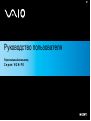 1
1
-
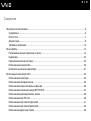 2
2
-
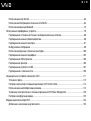 3
3
-
 4
4
-
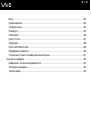 5
5
-
 6
6
-
 7
7
-
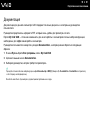 8
8
-
 9
9
-
 10
10
-
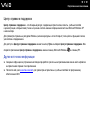 11
11
-
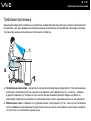 12
12
-
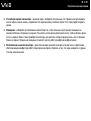 13
13
-
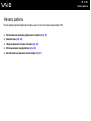 14
14
-
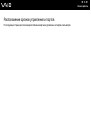 15
15
-
 16
16
-
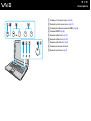 17
17
-
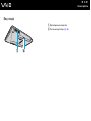 18
18
-
 19
19
-
 20
20
-
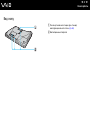 21
21
-
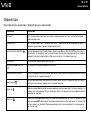 22
22
-
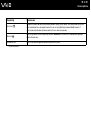 23
23
-
 24
24
-
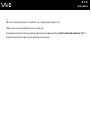 25
25
-
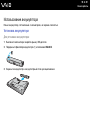 26
26
-
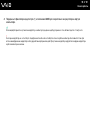 27
27
-
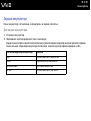 28
28
-
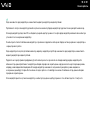 29
29
-
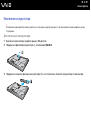 30
30
-
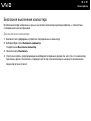 31
31
-
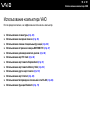 32
32
-
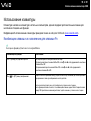 33
33
-
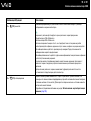 34
34
-
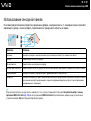 35
35
-
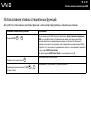 36
36
-
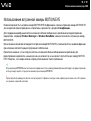 37
37
-
 38
38
-
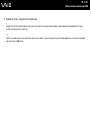 39
39
-
 40
40
-
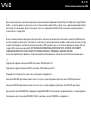 41
41
-
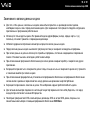 42
42
-
 43
43
-
 44
44
-
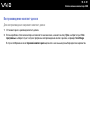 45
45
-
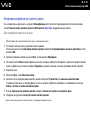 46
46
-
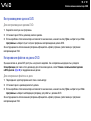 47
47
-
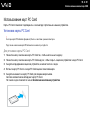 48
48
-
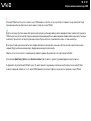 49
49
-
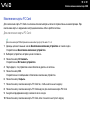 50
50
-
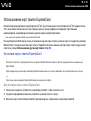 51
51
-
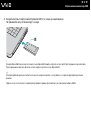 52
52
-
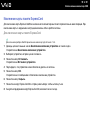 53
53
-
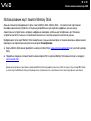 54
54
-
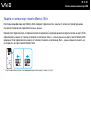 55
55
-
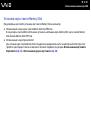 56
56
-
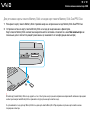 57
57
-
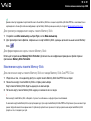 58
58
-
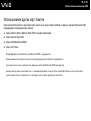 59
59
-
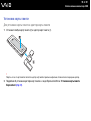 60
60
-
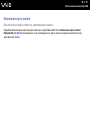 61
61
-
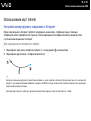 62
62
-
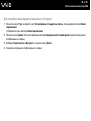 63
63
-
 64
64
-
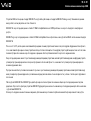 65
65
-
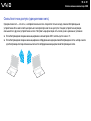 66
66
-
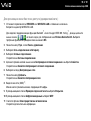 67
67
-
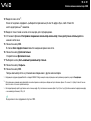 68
68
-
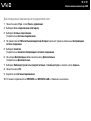 69
69
-
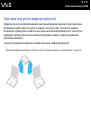 70
70
-
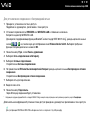 71
71
-
 72
72
-
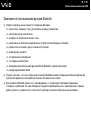 73
73
-
 74
74
-
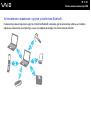 75
75
-
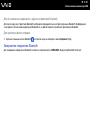 76
76
-
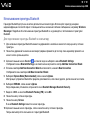 77
77
-
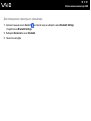 78
78
-
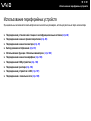 79
79
-
 80
80
-
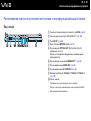 81
81
-
 82
82
-
 83
83
-
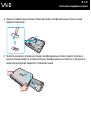 84
84
-
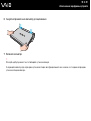 85
85
-
 86
86
-
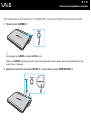 87
87
-
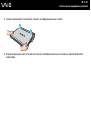 88
88
-
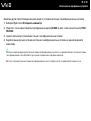 89
89
-
 90
90
-
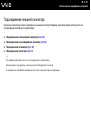 91
91
-
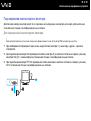 92
92
-
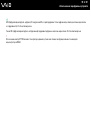 93
93
-
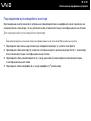 94
94
-
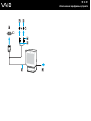 95
95
-
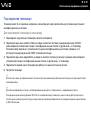 96
96
-
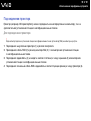 97
97
-
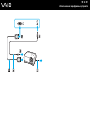 98
98
-
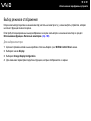 99
99
-
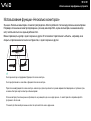 100
100
-
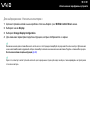 101
101
-
 102
102
-
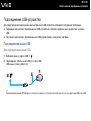 103
103
-
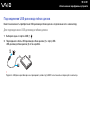 104
104
-
 105
105
-
 106
106
-
 107
107
-
 108
108
-
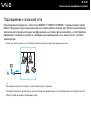 109
109
-
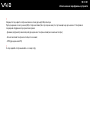 110
110
-
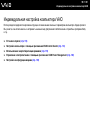 111
111
-
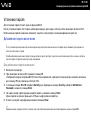 112
112
-
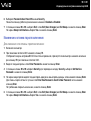 113
113
-
 114
114
-
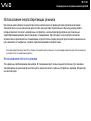 115
115
-
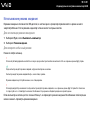 116
116
-
 117
117
-
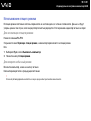 118
118
-
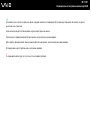 119
119
-
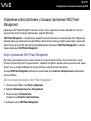 120
120
-
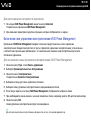 121
121
-
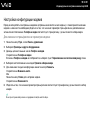 122
122
-
 123
123
-
 124
124
-
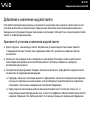 125
125
-
 126
126
-
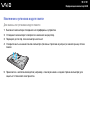 127
127
-
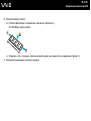 128
128
-
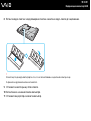 129
129
-
 130
130
-
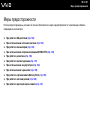 131
131
-
 132
132
-
 133
133
-
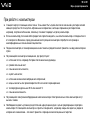 134
134
-
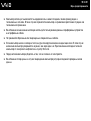 135
135
-
 136
136
-
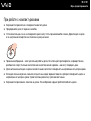 137
137
-
 138
138
-
 139
139
-
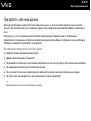 140
140
-
 141
141
-
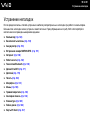 142
142
-
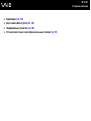 143
143
-
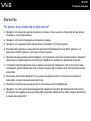 144
144
-
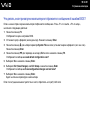 145
145
-
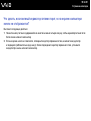 146
146
-
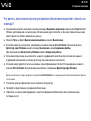 147
147
-
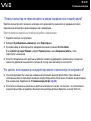 148
148
-
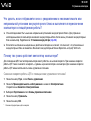 149
149
-
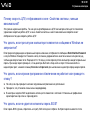 150
150
-
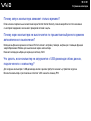 151
151
-
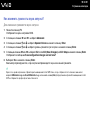 152
152
-
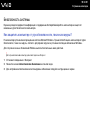 153
153
-
 154
154
-
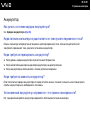 155
155
-
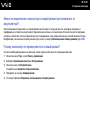 156
156
-
 157
157
-
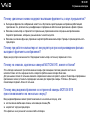 158
158
-
 159
159
-
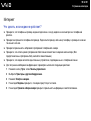 160
160
-
 161
161
-
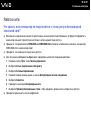 162
162
-
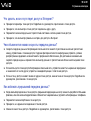 163
163
-
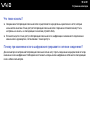 164
164
-
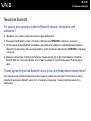 165
165
-
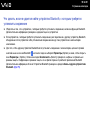 166
166
-
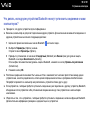 167
167
-
 168
168
-
 169
169
-
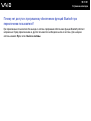 170
170
-
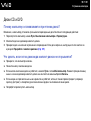 171
171
-
 172
172
-
 173
173
-
 174
174
-
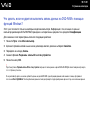 175
175
-
 176
176
-
 177
177
-
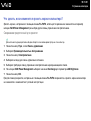 178
178
-
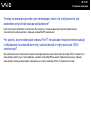 179
179
-
 180
180
-
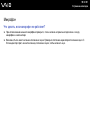 181
181
-
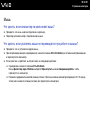 182
182
-
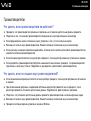 183
183
-
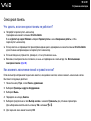 184
184
-
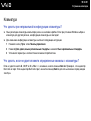 185
185
-
 186
186
-
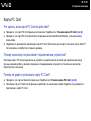 187
187
-
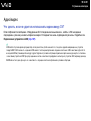 188
188
-
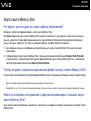 189
189
-
 190
190
-
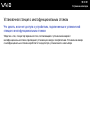 191
191
-
 192
192
-
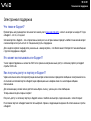 193
193
-
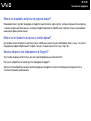 194
194
-
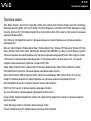 195
195
-
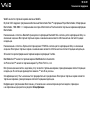 196
196
-
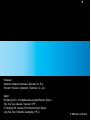 197
197
Sony VGN-FE28B Инструкция по эксплуатации
- Тип
- Инструкция по эксплуатации
- Это руководство также подходит для
Задайте вопрос, и я найду ответ в документе
Поиск информации в документе стал проще с помощью ИИ
Похожие модели бренда
-
Sony VGN-S4HP Инструкция по эксплуатации
-
Sony VGN-FS515B Руководство пользователя
-
Sony VGN-AR11M Инструкция по эксплуатации
-
Sony VGN-FE11SR Инструкция по эксплуатации
-
Sony VGN-FJ3S Инструкция по эксплуатации
-
Sony VGN-FJ3SR/B Руководство пользователя
-
Sony VGN-FJ1Z Инструкция по эксплуатации
-
Sony VGN-FE48E Руководство пользователя
-
Sony VGN-SZ1XRP Инструкция по эксплуатации
-
Sony VGC-LA1 Инструкция по эксплуатации